Cara memperbarui aplikasi Play Store dan Galaxy Store di ponsel Galaxy Anda
Ponsel Galaxy Anda dilengkapi dengan Google Play Store dan Galaxy Store, tempat Anda dapat mengunduh berbagai aplikasi. Anda dapat memilih untuk memperbarui aplikasi secara otomatis atau manual. Memperbarui aplikasi memberi Anda akses ke fitur terbaru dan meningkatkan keamanan dan stabilitas aplikasi. Ikuti panduan di bawah ini untuk selalu memperbarui aplikasi Anda.
Sebelum Anda mencoba rekomendasi di bawah ini, pastikan untuk memeriksa apakah perangkat lunak perangkat Anda dan aplikasi terkait telah diperbarui ke versi terbaru. Untuk memperbarui perangkat lunak perangkat seluler Anda, ikuti langkah-langkah berikut:
Langkah 1. Buka Pengaturan > Pembaruan perangkat lunak.
Langkah 2. Ketuk Unduh dan instal.
Langkah 3. Ikuti petunjuk di layar.
Perbarui aplikasi dari Play Store
Selalu memperbarui aplikasi Anda adalah cara untuk memaksimalkan kinerjanya. Ikuti langkah-langkah di bawah ini untuk memperbarui aplikasi satu per satu atau sekaligus menggunakan aplikasi Google Play Store.
Catatan:
- Saat beberapa aplikasi diperbarui, mereka mungkin memerlukan izin baru. Anda mungkin mendapatkan pemberitahuan yang meminta Anda untuk menerima izin baru.
- Setelah memperbarui aplikasi, Anda mungkin perlu memulai ulang ponsel.
- Jika Anda ingin mencari aplikasi tertentu, ketuk Kelola aplikasi & perangkat, lalu ketuk Kelola. Jika pembaruan untuk aplikasi tersedia, tombol Update akan muncul di halaman Detail aplikasi.
Aktifkan Perbarui otomatis aplikasi di Play Store
Aktifkan Pembaruan otomatis untuk memperbarui aplikasi yang diunduh dari Play Store secara otomatis. Pembaruan diinstal secara otomatis oleh Play Store, sehingga Anda selalu dapat memperbarui aplikasi tanpa harus melakukannya sendiri. Ikuti langkah-langkah di bawah ini untuk menggunakan fitur Pembaruan Otomatis.
- Pilih Melalui jaringan apa pun untuk memperbarui aplikasi menggunakan Wi-Fi atau data seluler.
- Pilih Melalui Wi-Fi saja untuk memperbarui aplikasi hanya saat terhubung ke Wi-Fi.
Catatan: Jika akun di ponsel Anda mengalami kesalahan saat masuk, aplikasi mungkin tidak diperbarui secara otomatis.
Galaxy Store memiliki aplikasi khusus untuk perangkat Galaxy. Aplikasi ini harus diperbarui secara terpisah dari aplikasi yang diunduh dari Play Store. Ikuti langkah-langkah di bawah ini untuk memperbarui aplikasi Galaxy Store.
Langkah 1. Buka aplikasi Galaxy Store, lalu ketuk ikon Menu (tiga garis horizontal) di kanan bawah.
Langkah 2. Ketuk Pembaruan.
Langkah 3. Anda dapat mengetuk panah melingkar di sebelah aplikasi individual untuk memperbarui satu per satu atau mengetuk Perbarui semua untuk menginstal semua pembaruan yang tersedia.
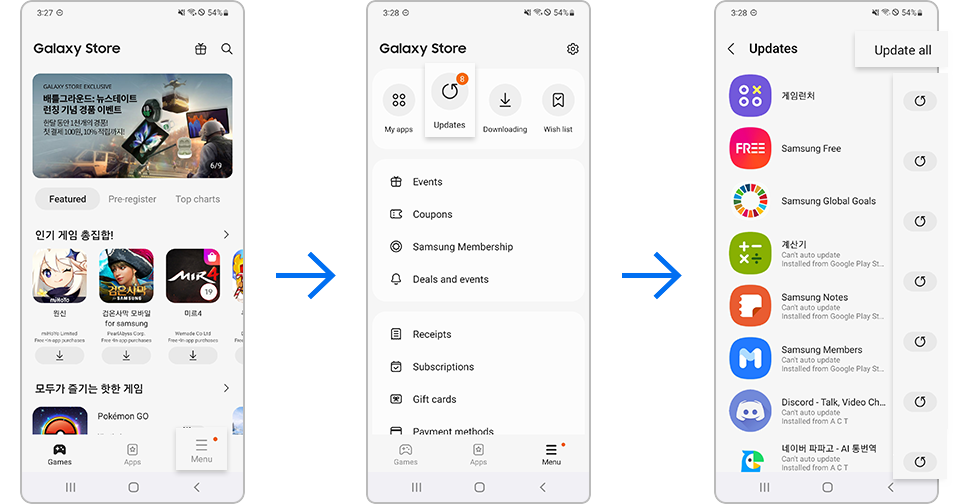
Aplikasi yang diunduh dari Galaxy Store juga memiliki fitur pembaruan otomatis untuk memperbaruinya secara otomatis. Ikuti langkah-langkah di bawah ini untuk mengaktifkan pembaruan otomatis di Galaxy Store.
Jika Anda perlu memulihkan ke versi sebelumnya, Anda juga dapat menghapus pembaruan untuk kembali ke versi sebelumnya.
Catatan: Tangkapan layar dan menu perangkat dapat bervariasi tergantung pada model perangkat dan versi perangkat lunak.
Terima kasih atas tanggapan Anda
Mohon jawab semua pertanyaan.
RC01_Static Content


































_JPG$)



